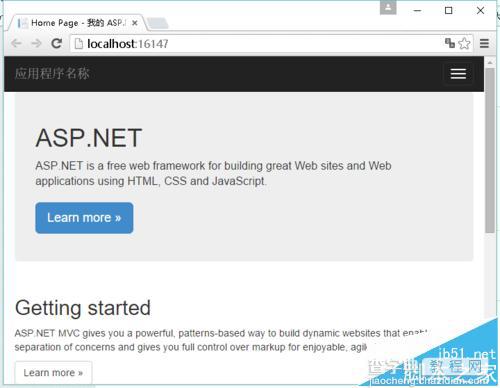vs2015怎么新建MVC项目工程?
发布时间:2017-01-04 来源:查字典编辑
摘要:vs2015新建MVC工程1、首先打开vs20152、在打开的vs2015中找到,文件-新建-项目3、在打开的新建项目窗口中,在左侧首先找到...
vs2015 新建MVC工程
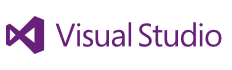
1、首先打开vs2015
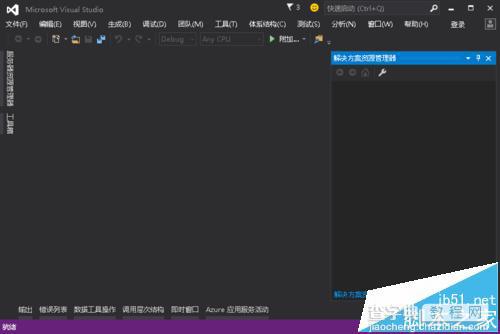
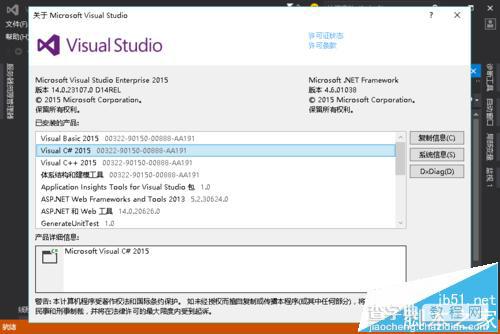
2、在打开的vs2015中找到,文件-新建-项目
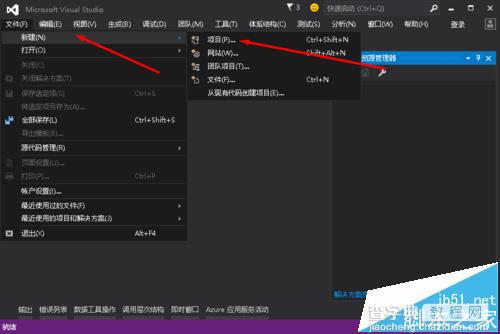
3、在打开的新建项目窗口中,在左侧首先找到visual c#,选中c# 在右侧的模板中找到asp.net web应用程式
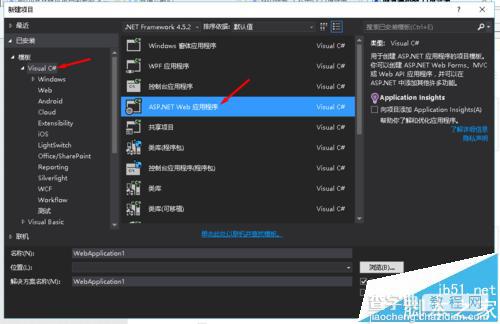
4、填写好底部的名称,位置,解决方案以及解决方案名称后,选择确认,位置不好填写时可以使用其后的浏览功能,选择一个路径
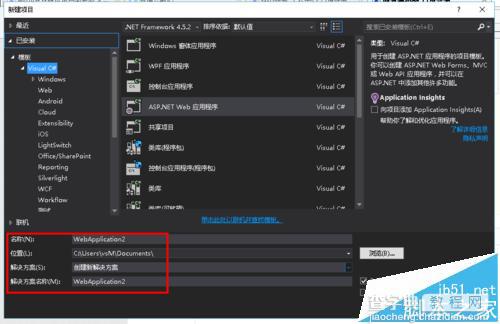
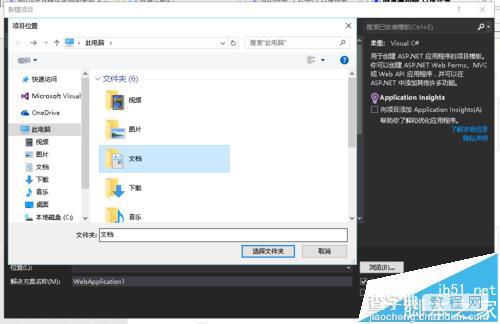
5、选择确认后 会弹出一个,新建asp.net项目的对话框,在这个对话框中我们就可以找到MVC了,这里有基于.net4.5 和.net5 模板,.net5的模板目前还不成熟是预览版,在下方还可以选择需要添加的核心应用 比如web API
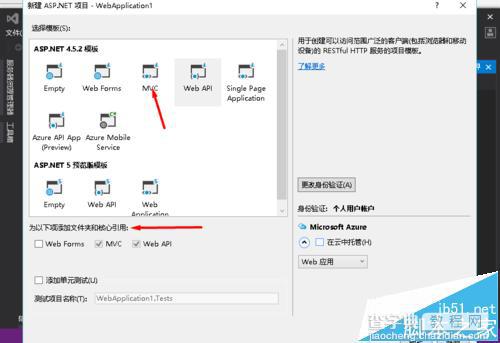
6、这些都选择好之后,点击确认。我们的mvc工程就创建好了,对应的各种工程文件及基础样式文件也都给我们创建好了
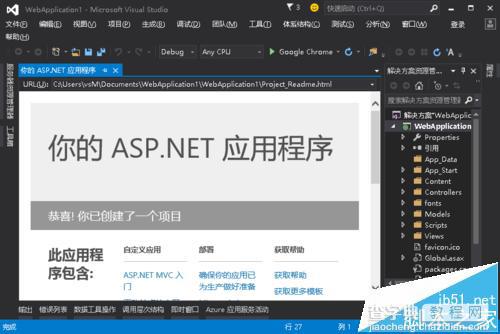
7、直接按F5 就可以预览这个mvc模板